

Làm việc với tệp tin (file) trong Linux
- 05-09-2024
- Toanngo92
- 0 Comments
Mục lục
Tổ chức file
Các kiểu file
UNIX có 3 kiểu file:
- File bình thường (ordinary file): Là một tập hợp thông tin (ASCII text hoặc binary).
- File thư mục (directory file): Chứa danh sách các file hoặc các thư mục con.
- File đặc biệt (special file): Là các file liên quan tới các thiết bị ngoại vi cứng và/hoặc cơ chế truyền tin.
Thí dụ:
- Bàn phím là một file đầu vào (input file).
- Màn hình là một file đầu ra (output file).
- Máy in là một file đầu ra.
Tổ chức của các file
Các file của UNIX được tổ chức theo dạng cây (tree). Thư mục gốc (root) của cây được biểu diễn bằng ký tự /.
Cấu trúc cây cơ sở của hệ UNIX được bố trí như sau:
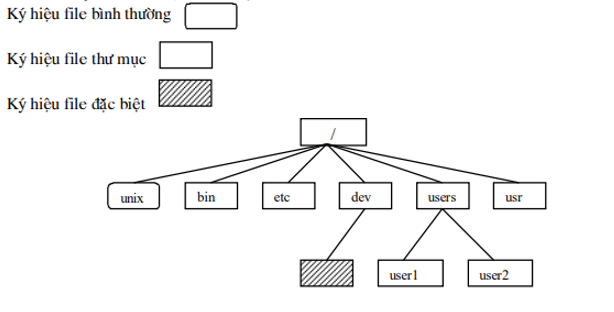
Di chuyển giữa các thư mục
Để di chuyển giữa các thư mục trong cây của UNIX, ta dùng 2 lệnh sau đây:
cd: chuyển đến thư mục cần đến (change directory).pwd: hiển thị tên thư mục đang làm việc (print working directory).
Ví dụ: Nếu user1 có thư mục tiếp nhận là /users/user1, sau khi gõ lệnh
$ pwdOutput:
/users/user1Để đi chuyển giữa các thư mục, ta dùng lệnh cd với tên thư mục cần chuyển đến:
$ cd /usr/bin
$ pwd
/usr/binĐể về thư mục tiếp nhận khi ta đang ở bất kỳ đâu, gõ:
$ cd
$ pwd
/users/user1Các thao tác cơ bản với thư mục
Xem nội dung thư mục
- Xem nội dung (danh sách tệp) thư mục hiện đang làm việc:
$ ls- Xem nội dung thư mục xác định chẳng hạn thư mục
/bin:
$ ls /bin- Xem thêm thông tin của các file trong thư mục:
$ ls -l- Xem tên các file trong thư mục theo cột:
$ ls -CKhi dùng lệnh ls -l ta có thể phân biệt các kiểu file bằng cách xem ký tự đầu dòng hiển thị:
d: file thư mục.-: file bình thường.choặcb: file đặc biệt.
Tạo thư mục
Để tạo một thư mục mới, ta dùng lệnh mkdir (make directory):
$ mkdir mydirectory
$ cd mydirectoryLệnh mkdir tạo một thư mục với 2 đầu vào (entry):
- bản thân thư mục có tên đã cho.
- thư mục liên hệ với thư mục được tạo ở trên.
Xóa thư mục
Để xóa một thư mục, ta dùng lệnh rmdir (remove directory):
$ rmdir indexNếu muốn xóa thư mục không rỗng, phải dùng lệnh rm với tùy chọn -r:
$rm -ri thumucTrong đó tùy chọn -ri trong lệnh rm là sự kết hợp của hai tùy chọn -r và -i:
-r(recursive): Tùy chọn này yêu cầu lệnhrmxóa thư mục và tất cả các tệp hoặc thư mục con bên trong nó. Nó được sử dụng khi bạn muốn xóa toàn bộ một thư mục bao gồm cả những gì chứa bên trong.-i(interactive): Tùy chọn này yêu cầu lệnhrmhỏi xác nhận trước khi xóa từng tệp hoặc thư mục. Khi dùng tùy chọn này, hệ thống sẽ yêu cầu bạn xác nhận (“yes” hoặc “no”) trước khi xóa từng mục trong thư mục.
Khi kết hợp -ri, lệnh rm -ri thumuc sẽ thực hiện việc xóa thư mục thumuc và tất cả các nội dung bên trong nó, nhưng sẽ hỏi bạn xác nhận trước khi xóa từng tệp hoặc thư mục con. Điều này giúp tránh việc vô tình xóa các tệp hoặc thư mục mà bạn không thực sự muốn xóa.
Các thao tác cơ bản với file thường
Nhận biết một file thường
Lệnh file phân tích nội dung của một file và hiển thị tính chất của thông tin chứa trong file:
$ file /etc/passwd
/etc/passwd: ascii textXem nội dung một file thường ASCII
Có thể dùng một trong các lệnh sau:
catdùng để xem nội dung các file nhỏ.pghoặcmorexem nội dung các file lớn theo trang.
$cat file_name
$pg file_name
$more file_nameTạo một file thường ASCII
Tại Shell của UNIX, ta có thể dễ dàng tạo một file thường ASCII text bằng cách dùng lệnh cat:
$cat > text_file
abcdef
123456
<Ctrl + D>
$Ký tự ‘>’ là ký tự đổi hướng (redirect operator), thay vì đến đầu ra chuẩn (standard output), đầu ra sẽ đến file được quy định ngay sau ‘>’.
Ở đây các ký tự gõ vào được ghi vào file ‘text_file’.
Lệnh cat, nếu không có đối số (argument), sẽ coi bàn phím là đầu vào chuẩn.
Gõ <Ctrl + D> tại dòng trống cuối cùng kết thúc việc vào số liệu.
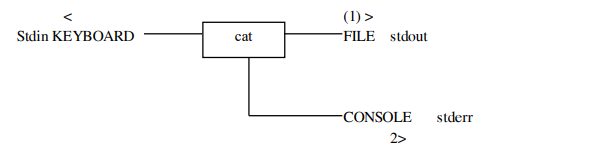
Cách viết tên file khi tạo file:
Độ dài:
- Tên file của UNIX sys V dài tối đa 14 ký tự
- Tên file của BERKELEY, bắt đầu từ version BSD 4.2. có thể dài đến 256 ký tự.
Không có sự hạn chế dùng ký tự nào khi viết tên file, song ta cần chú ý vài điểm sau:
- Không dùng các ký tự đặc biệt (trừ dấu chấm . hoặc dấu gạch dưới ‘- ’) vì phần lớn các ký tự đó được dùng trong cú pháp của lệnh Shell.
- Tệp có tên bắt đầu bằng dấu chấm ‘.’ là file ẩn (hidden).
- Ký tự viết thường khác với viết hoa.
Viết tên file bằng cách dùng các metacharacter (? Và *)
- ký tự * thay thế một xâu ký tự
- ký tự “? thay thế một ký tự
Ví dụ:
$ll /bin/c*
$ll /bin/c?
#ll is alias of $ ls -lXoá một file thường
Lệnh: rm
Có thể dùng lệnh rm với các tuỳ chọn sau:
-i có hỏi đáp để khẳng định
-f không có hỏi đáp. Tuỳ chọn này rất nguy hiểm, chỉ những người sử dụng có kinh nghiệm và cẩn thận mới nên dùng.
Ví dụ:
$rm text_file
$rm -i text_fileSao chép và Di chuyển Tệp tin và Thư mục
- Mô tả: Hướng dẫn lệnh
cpđể sao chép vàmvđể di chuyển, đổi tên tệp và thư mục. - Nội dung:
- Lệnh
cp [nguồn] [đích]để sao chép, với tuỳ chọn-rsao chép cả thư mục con. - Lệnh
mvđể di chuyển và đổi tên tệp hoặc thư mục. - Cách sử dụng
mvđể đổi tên thư mục và ví dụ chi tiết.
- Lệnh
Kiểm tra Loại Tệp
- Mô tả: Hướng dẫn sử dụng lệnh
fileđể xác định loại tệp tin trong hệ thống UNIX. - Nội dung:
- Cú pháp
file [tên tệp]để nhận diện loại tệp như ASCII, nhị phân. - Ví dụ sử dụng
fileđể kiểm tra loại của nhiều tệp khác nhau.
- Cú pháp
Cú pháp:
file [tên_tệp]Lệnh file giúp xác định loại tệp trong hệ thống, ví dụ như tệp văn bản ASCII, tệp thực thi nhị phân, tệp hình ảnh, v.v.
Ví dụ sử dụng:
Giả sử bạn có các tệp tin sau:
document.txt(tệp văn bản)image.png(tệp hình ảnh)script.sh(tệp shell script)binaryfile(tệp thực thi nhị phân) Chạy lệnhfileđể kiểm tra loại của từng tệp:
file document.txtKết quả:
document.txt: ASCII text file image.pngKết quả:
image.png: PNG image data, 800 x 600, 8-bit/color RGBA, non-interlaced file script.shKết quả:
script.sh: Bourne-Again shell script, ASCII text executable file binaryfileKết quả:
binaryfile: ELF 64-bit LSB executable, x86-64, version 1 (SYSV), dynamically linkedGiải thích:
ASCII text: Đây là một tệp văn bản dạng ASCII.PNG image data: Tệp là một hình ảnh định dạng PNG với thông tin về kích thước và độ sâu màu.Bourne-Again shell script, ASCII text executable: Đây là tệp shell script có thể thực thi.ELF 64-bit LSB executable: Đây là tệp thực thi nhị phân dạng ELF dành cho hệ thống 64-bit.
Lệnh file là công cụ hữu ích để nhận diện loại tệp, đặc biệt khi cần xác minh nội dung của các tệp không rõ định dạng.
Bài tập
- Mô tả: Các bài tập thực hành để áp dụng các lệnh đã học trong quản lý tệp và thư mục UNIX.
- Nội dung:
- Bài tập kiểm tra thư mục hiện tại (
pwd), tạo thư mục (mkdir), xóa thư mục (rm -r). - Thực hành sao chép, di chuyển, đổi tên tệp tin.
- Thực hành với lệnh
fileđể xác định loại tệp.
- Bài tập kiểm tra thư mục hiện tại (









